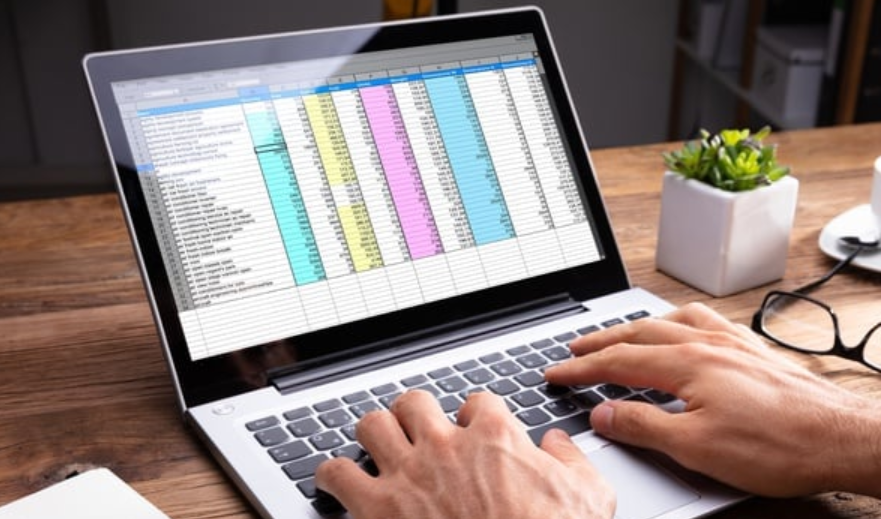Kantorkita.co.id – Manajemen kehadiran pekerja proyek merupakan aspek krusial dalam memastikan efisiensi dan produktivitas suatu proyek. Penggunaan format absensi yang tepat tidak hanya membantu dalam pemantauan kehadiran, tetapi juga mempermudah proses penggajian dan evaluasi kinerja. Microsoft Excel, dengan fleksibilitas dan fitur-fiturnya yang kaya, menjadi alat yang ideal untuk tujuan ini. Artikel ini akan membahas cara membuat format absensi pekerja proyek di Excel yang mudah digunakan, lengkap dengan panduan langkah demi langkah.
Mungkin Anda Butuhkan:
Aplikasi Absensi Android
Aplikasi Absensi IOS
Absensi Android
Absensi Ios
Mengapa Memilih Excel untuk Absensi Pekerja Proyek?
Excel menawarkan berbagai keuntungan dalam pengelolaan absensi pekerja proyek:
- Fleksibilitas: Memungkinkan penyesuaian format sesuai kebutuhan spesifik proyek.
- Otomatisasi: Fitur formula dan fungsi memungkinkan perhitungan otomatis, mengurangi kesalahan manual.
- Keterjangkauan: Sebagai bagian dari paket Microsoft Office, Excel lebih terjangkau dibandingkan perangkat lunak khusus absensi.
- Integrasi Data: Mudah diintegrasikan dengan sistem lain seperti penggajian dan manajemen proyek.
Struktur Dasar Format Absensi Pekerja Proyek di Excel
Sebelum memulai pembuatan format absensi, penting untuk merancang struktur dasar tabel yang akan digunakan. Berikut adalah komponen utama yang perlu disertakan:
- Identitas Pekerja: Nomor ID, nama lengkap, dan jabatan atau divisi.
- Tanggal: Rentang tanggal sesuai periode absensi (misalnya, satu bulan).
- Status Kehadiran: Kode untuk mencatat kehadiran, seperti “H” untuk Hadir, “I” untuk Izin, “S” untuk Sakit, dan “A” untuk Alpa.
- Rekapitulasi: Total kehadiran, izin, sakit, dan alpa untuk setiap pekerja dalam periode tertentu.
Contoh struktur tabel:
| ID Pekerja | Nama Pekerja | Jabatan | 01 | 02 | 03 | … | 31 | Hadir | Izin | Sakit | Alpa |
|---|---|---|---|---|---|---|---|---|---|---|---|
| 001 | Budi Santoso | Supervisor | H | H | I | … | A | 20 | 5 | 3 | 2 |
| 002 | Siti Aminah | Tukang | H | S | H | … | H | 25 | 2 | 2 | 1 |
| … | … | … | … | … | … | … | … | … | … | … | … |
Membuat Format Absensi di Excel
1. Menyiapkan Header Tabel
- Buka Microsoft Excel dan buat lembar kerja baru.
- Pada baris pertama, masukkan header seperti “ID Pekerja”, “Nama Pekerja”, “Jabatan”, diikuti dengan angka 1 hingga 31 yang mewakili tanggal dalam sebulan. Tambahkan kolom rekapitulasi seperti “Hadir”, “Izin”, “Sakit”, dan “Alpa”.
2. Mengisi Data Pekerja
- Masukkan informasi identitas pekerja pada kolom yang sesuai.
- Untuk setiap hari, masukkan kode kehadiran (“H”, “I”, “S”, “A”) berdasarkan status kehadiran pekerja.
Mungkin Anda Butuhkan:
Aplikasi Absensi
Aplikasi Absensi Online
Aplikasi Absensi Gratis
3. Menambahkan Formula Otomatis
Untuk mempermudah perhitungan total kehadiran, izin, sakit, dan alpa, gunakan formula berikut:
- Hadir:
=COUNTIF(D2:AH2, "H") - Izin:
=COUNTIF(D2:AH2, "I") - Sakit:
=COUNTIF(D2:AH2, "S") - Alpa:
=COUNTIF(D2:AH2, "A")
Formula ini menghitung jumlah kemunculan masing-masing kode dalam rentang tanggal yang ditentukan untuk setiap pekerja.
4. Menggunakan Format Kondisional
Agar tabel absensi lebih informatif dan mudah dibaca, terapkan format kondisional untuk menyoroti berbagai status kehadiran:
- Pilih rentang sel yang berisi data kehadiran (misalnya, D2:AH100).
- Pergi ke tab “Home” dan klik “Conditional Formatting”.
- Pilih “New Rule” dan kemudian “Use a formula to determine which cells to format”.
- Masukkan formula untuk setiap status, misalnya, untuk Hadir:
=D2="H", dan atur format sel menjadi hijau. Ulangi langkah ini untuk status lainnya dengan warna berbeda.
5. Menyusun Rekapitulasi Bulanan
Untuk mendapatkan gambaran umum kehadiran dalam satu bulan:
- Buat lembar kerja baru untuk rekapitulasi.
- Gunakan fungsi seperti
SUMdanAVERAGEuntuk menghitung total dan rata-rata kehadiran, izin, sakit, dan alpa. - Contoh, untuk total Hadir:
=SUM(Sheet1!J2:J100), dengan asumsi kolom “Hadir” berada di kolom J pada Sheet1.
Tips untuk Meningkatkan Efektivitas Penggunaan Format Absensi Pekerja Proyek
- Validasi Data: Gunakan fitur Data Validation di Excel untuk memastikan hanya kode yang valid (“H”, “I”, “S”, “A”) yang dapat dimasukkan.
- Proteksi Sheet: Lindungi lembar kerja dengan password untuk mencegah perubahan yang tidak diinginkan.
- Backup Rutin: Simpan file absensi secara berkala untuk menghindari kehilangan data.
- Gunakan Template: Simpan format absensi sebagai template untuk penggunaan di proyek lainnya.
Mungkin Anda Butuhkan:
Slip Gaji Digital
Aplikasi Absensi Mobile
Aplikasi Absensi Gratis
Absensi Gratis
Kesimpulan
Menggunakan Microsoft Excel sebagai alat absensi pekerja proyek adalah pilihan yang efektif dan efisien. Dengan format yang dirancang dengan baik, fitur otomatisasi, serta penggunaan formula dan format kondisional, proses pencatatan kehadiran menjadi lebih mudah dan akurat. Dengan menerapkan langkah-langkah yang telah dijelaskan, manajemen kehadiran pekerja proyek dapat berjalan lebih terstruktur dan profesional. (KantorKita.co.id/Admin)